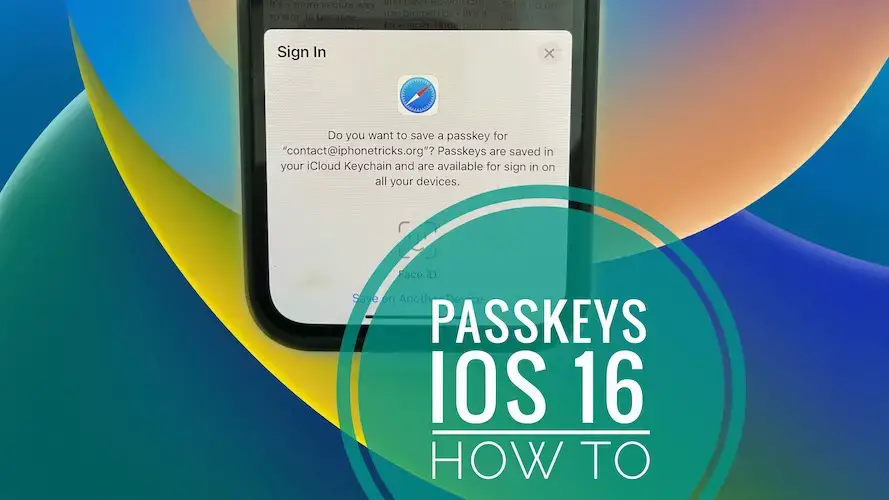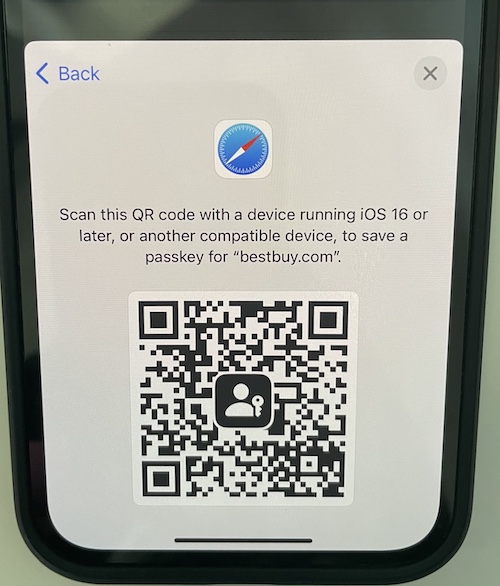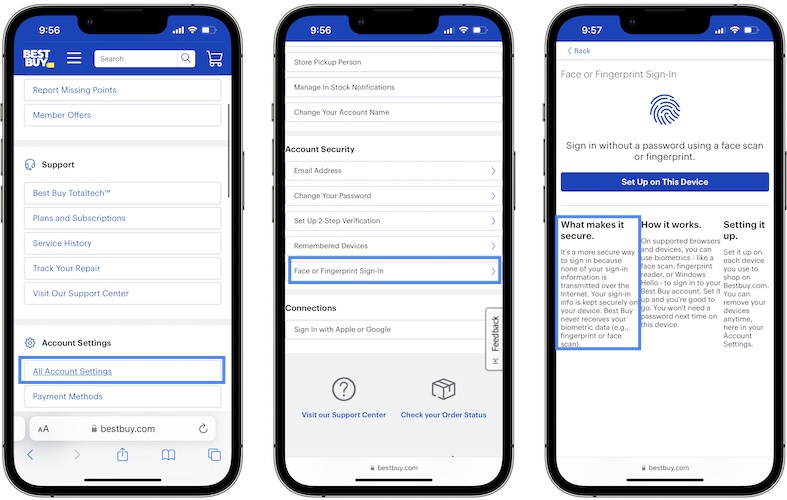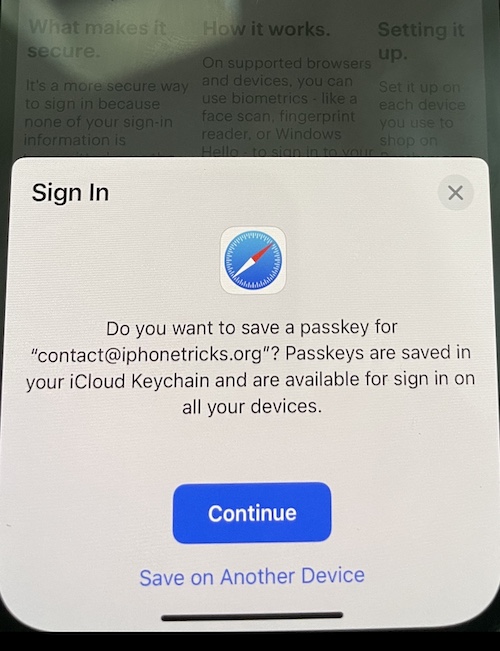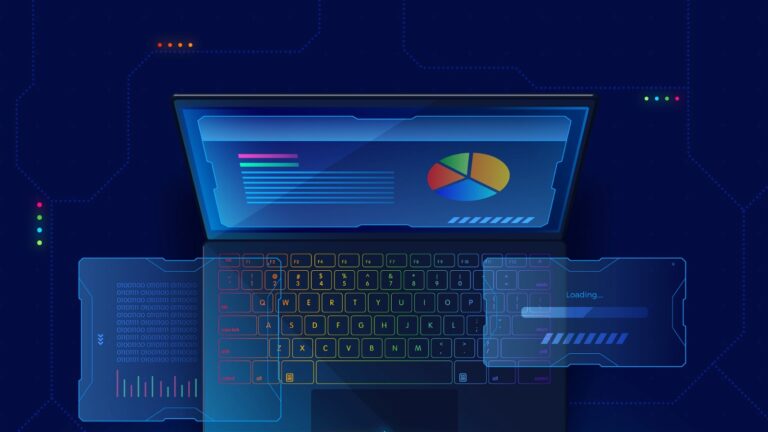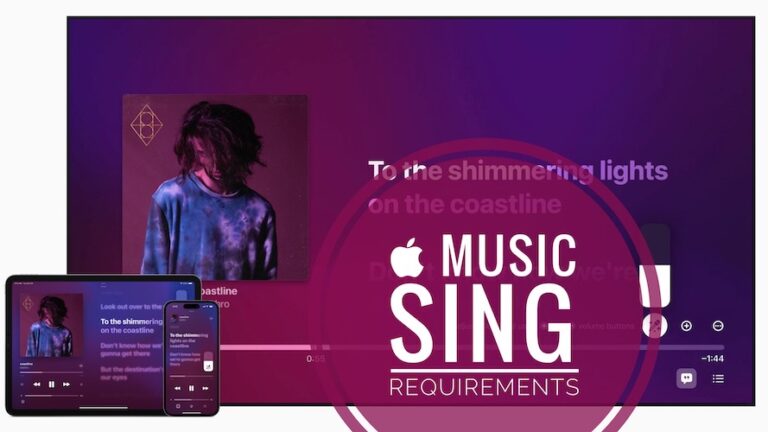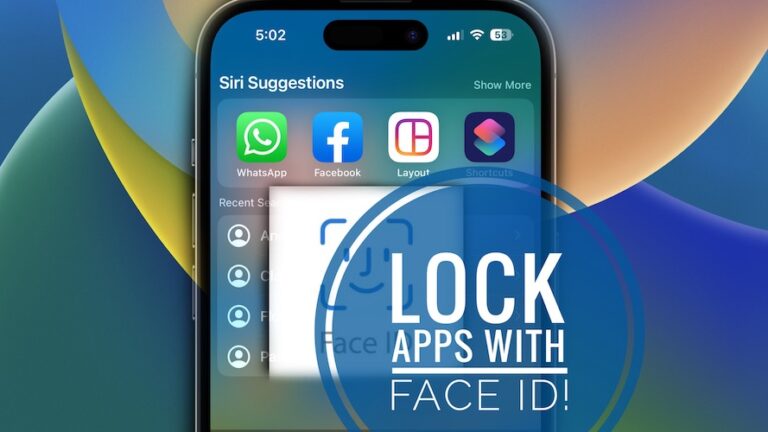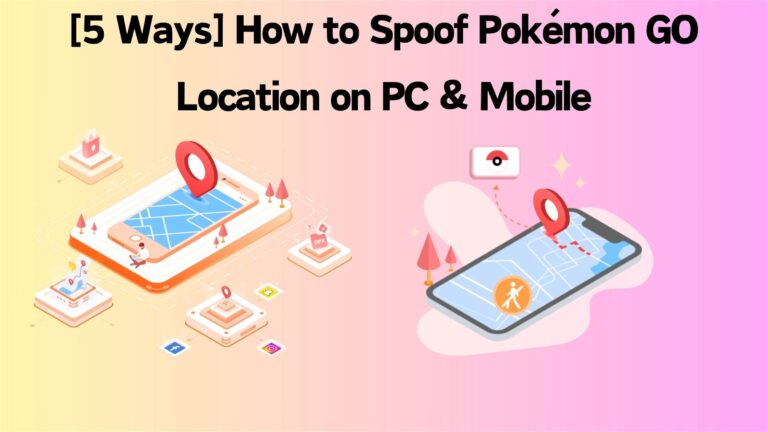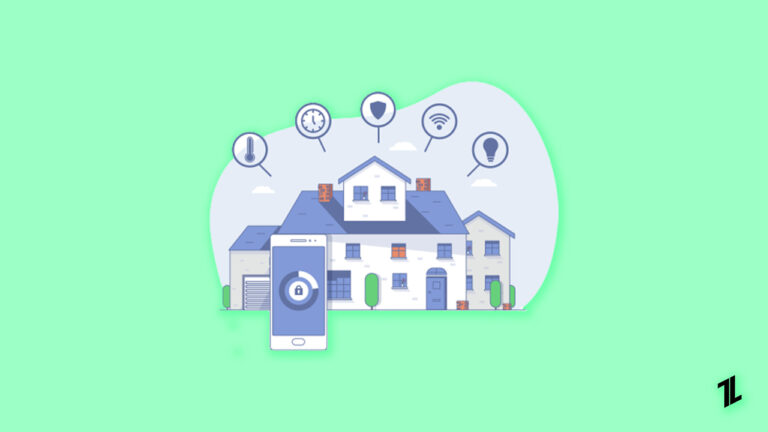Как использовать пароли на iPhone в iOS 16 (тестирование и настройка)
Ключи доступа — это более простой и безопасный метод входа, представленный Apple в iOS 16. Они предназначены для замены традиционных паролей. Вот как использовать пароли на iPhone и аутентифицировать учетные записи веб-сайтов с помощью Идентификатор лица, Сенсорный идентификатор или же Пароль.
4 преимущества пароля iPhone в iOS 16
-
1. Коды доступа предотвращают фишинг
Согласно с Яблокоэтот новый метод аутентификации делает фишинг практически невозможным!
Ключи доступа никогда не покидают ваше устройство и зависят от веб-сайта, для которого вы их создали.
-
2. Никаких утечек с сайта с ключами доступа
Поскольку закрытые ключи никогда не хранятся на сервере, они не могут быть утеряны. Это означает, что ваши учетные записи на веб-сайтах и в приложениях больше не могут быть скомпрометированы.
Факт: откройте «Настройки» -> «Пароли» -> «Рекомендации по безопасности» и обратите внимание, сколько ваших сохраненных паролей может быть скомпрометировано из-за сообщений об утечке данных с различных веб-сайтов. Подробнее здесь.
-
3. Синхронизация паролей между устройствами
Эти закрытые ключи полностью зашифрованы и могут синхронизироваться на всех ваших устройствах Apple через iCloud Keychain.
Это означает, что после того, как вы установите пароль на своем iPhone, он будет доступен на iPad, Mac и всех других ваших устройствах, использующих тот же Apple ID.
-
4. Войдите в систему на других устройствах
Более того, вы даже можете использовать пароли для входа на веб-сайты и в приложения на других устройствах Apple и других производителей. Просто отсканируйте QR-код с помощью iPhone или iPad и используйте Face ID (Touch ID или код-пароль) для аутентификации.

Как использовать пароли на iPhone
Для работы этот новый метод аутентификации должен поддерживаться сторонними веб-сайтами и приложениями.
Если определенный веб-сайт был обновлен для ключей доступа, вы сможете настроить его в разделе «Настройки» своей учетной записи на этом конкретном веб-сайте.
Например, одним из первых пользователей является BestBuy.com. Если у вас есть учетная запись, войдите в нее обычным способом, используя надежный пароль, сгенерированный вашим iPhone при первоначальной настройке учетной записи.
На веб-сайте BBuy перейдите в «Настройки» -> «Настройки всех учетных записей» -> «Вход с помощью лица или отпечатка пальца» -> «Настроить на этом устройстве».
iOS 16 предложит вам следующее:
«Вы хотите сохранить пароль для [email address]? Ключи доступа сохраняются в вашей цепочке ключей iCloud и доступны для входа на всех ваших устройствах».
Нажмите «Продолжить» и разрешите Face ID сканировать ваше лицо.
Вот и все, вы только что установили пароль для своей учетной записи BestBuy!
Как войти в систему с паролями
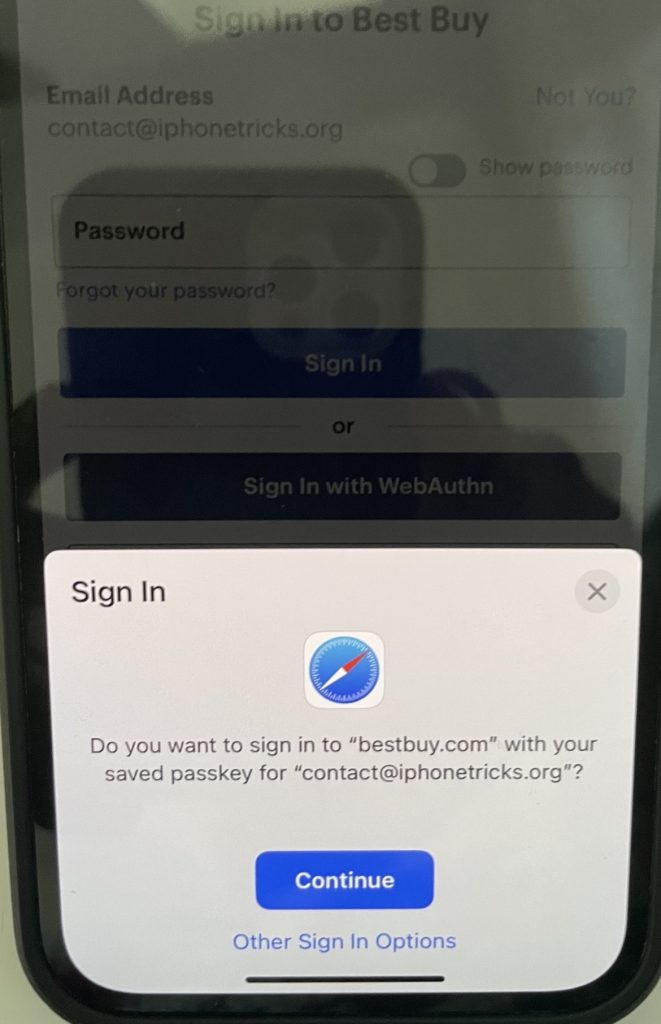
Отныне всякий раз, когда вы хотите войти в учетную запись веб-сайта, для которой вы сохранили пароль, вам будет предложено:
«Хотите войти в [website name]” с сохраненным паролем для [your email address]?»
Нажмите «Продолжить» и Идентификатор лица будет пинать или пойти на Другие варианты входа.
Первые пользователи, поддерживающие пароли на iPhone
При тестировании паролей в iOS 16 нам удалось использовать эту новую функцию с учетными записями на следующих веб-сайтах:
- AOL (работает, только если вы удалите аутентификатор приложения, если он у вас настроен)
- Best Buy (работает как первичная аутентификация)
- Дропбокс
- Фейсбук
- Гитхаб
- Годадди
- Google (ключи доступа могут конфликтовать, если у вас есть несколько учетных записей Google, для которых вы сохранили закрытые ключи)
- Твиттер
- Вордпресс
- Yahoo (работает, только если вы удалите аутентификатор приложения)
Ключи доступа против паролей
Вы можете сказать, что вход с помощью пароля работает так же, как аутентификация с помощью надежных паролей, с использованием iCloud Keychain и Face ID.
В обоих случаях вы выбираете учетные данные из доступных, проходите аутентификацию с помощью биометрии и входите в систему.
Впрочем, на этом сходство очень заканчивается:
- При входе в систему с помощью iCloud Keychain ваши сохраненные имя пользователя и пароль автоматически вводятся только в обычные текстовые поля, необходимые для формы входа.
- Коды доступа делают гораздо больше. iOS 16 генерирует уникальный ключ, доступ к которому можно получить только после аутентификации пользователя с помощью биометрии. Это делает пароли намного более безопасными, поскольку они хранятся в цепочке ключей iCloud и не видны пользователю.
Удалось ли вам использовать пароли на другом популярном веб-сайте? Поделитесь ими в комментариях, и мы проверим их и обновим список!
Что вы думаете о новой функции входа с паролем в iOS 16? Как вы думаете, он полностью заменит Passwords? Поделитесь своими мыслями в комментариях.
Связанный: чтобы узнать о других улучшениях в iOS 16, ознакомьтесь с нашим полным списком функций.